Page 65 of 197

NavigÃĄciÃģ65Ha ÃĄltalÃĄban el akarja kerÞlni a lassÚ
forgalmat, ÃĄllÃtsa a LassÚ forgalom
kerÞlÃĐse lehetÅsÃĐget Be ÃĐrtÃĐkre.
VÃĄlassza ki az EsemÃĐny automatikus
elkerÞlÃĐse vagy az KikerÞlÃĐs elÅtt
rÃĄkÃĐrdez menÞpontot.
KÃķzlekedÃĐsi esemÃĐnyek tÃpusai
A vonatkozÃģ almenÞ
megjelenÃtÃĐsÃĐhez vÃĄlassza a(z)
KÃķzlekedÃĐsi esemÃĐnyek
menÞpontot.
VÃĄlassza ki azokat a kÃķzlekedÃĐsi
esemÃĐnyeket, amelyeket el kÃvÃĄn
kerÞlni.
TMC ÃĄllomÃĄsok
A TMC rÃĄdiÃģÃĄllomÃĄsok informÃĄciÃģt
szolgÃĄltatnak az aktuÃĄlis forgalmi helyzetre vonatkozÃģan, amelyek az
Útvonal kiszÃĄmÃtÃĄsakor figyelembe
vÃĐtelre kerÞlnek.
MegjegyzÃĐs
AttÃģl az orszÃĄgtÃģl fÞggÅen, ahol Ãn
van, a TMC szolgÃĄltatÃĄst javÃthatja a PayTMC funkciÃģ, ami be van ÃĐpÃtve
az Infotainment rendszerbe.A vonatkozÃģ almenÞ
megjelenÃtÃĐsÃĐhez vÃĄlassza a(z)
TMC-ÃĄllomÃĄs menÞpontot.
Az alapÃĐrtelmezett beÃĄllÃtÃĄs Auto,
amely kÞlÃķnbÃķzÅ TMC ÃĄllomÃĄsokkal
van kapcsolatban.
Ha egy bizonyos TMC ÃĄllomÃĄst akar
figyelni, vÃĄlassza ki az adott ÃĄllomÃĄst
a listÃĄbÃģl.
Ha ennek az ÃĄllomÃĄsnak a vÃĐtele mÃĄr
nem elÃĐrhetÅ, a rendszer
visszakapcsol Auto mÅąkÃķdÃĐsre.
Ãtvonal-beÃĄllÃtÃĄsok
VÃĄlassza a MENÃ pontot a
tevÃĐkenysÃĐgvÃĄlasztÃģ sÃĄvban, majd
vÃĄlassza a Ãtvonal opciÃģk
lehetÅsÃĐget az adott almenÞ
megjelenÃtÃĐsÃĐhez.
Ãtvonal stÃlusa
Annak meghatÃĄrozÃĄsÃĄhoz, hogy
milyen kritÃĐriumok alapjÃĄn
szÃĄmÃthatÃģ ki egy Útvonal, vÃĄlassza a
ÃtvonaltÃpus pontot.
VÃĄlassza a listÃĄbÃģl a Gyors, a
KÃķrnyezetbarÃĄt vagy a RÃķvid pontot.Ha a KÃķrnyezetbarÃĄt pontot
vÃĄlasztotta, a kÃķrnyezetbarÃĄt
ÚtvonalstÃlus alkalmazhatÃģ a jÃĄrmÅą
terhelÃĐsÃĐhez.
A vonatkozÃģ almenÞ
megjelenÃtÃĐsÃĐhez vÃĄlassza a(z)
GazdasÃĄgos profil szerkesztÃĐse
menÞpontot.
IsmÃĐt vÃĄlassza a TetÅterhelÃĐs ÃĐs a
UtÃĄnfutÃģ pontot, hogy ÃĄtvÃĄltson a
rendelkezÃĐsre ÃĄllÃģ terhelÃĐsi
lehetÅsÃĐgek kÃķzÃķtt. VÃĄlassza ki a
lehetÅsÃĐgeket, szÞksÃĐg szerint.
ÃtvÃĄlasztÃĄs
VÃĄlassza ki a listÃĄbÃģl, hogy melyik ÚttÃpusokat tartalmazhatja az
ÚtvonalszÃĄmÃtÃĄs.
Ãtvonal mÃģdosÃtÃĄsa Az Útvonal mÃģdosÃtÃĄsÃĄhoz aktÃv
cÃĐlbairÃĄnyÃtÃĄs kÃķzben, ÃĐrintse meg a
nyÃl szimbÃģlumot, amely a kÃķvetkezÅ
kanyarodÃĄsi manÅvert jelzi a
kÃĐpernyÅ jobb oldalÃĄn.
Megjelenik a cÃĐlbairÃĄnyÃtÃĄs menÞ.
Page 66 of 197

66NavigÃĄciÃģMegjegyzÃĐs
A cÃĐlbairÃĄnyÃtÃĄs menÞ csak akkor
jelenÃthetÅ meg, ha a cÃĐlbairÃĄnyÃtÃĄs
aktÃv.
A cÃĐlbairÃĄnyÃtÃĄsi menÞ tovÃĄbbi
lehetÅsÃĐgeket nyÚjt az Útvonal-
mÃģdosÃtÃĄsokhoz aktÃv cÃĐlbairÃĄnyÃtÃĄs
kÃķzben.
KanyarodÃĄsi lista megjelenÃtÃĐse
A kanyarodÃĄsi lista a kiszÃĄmÃtott
Útvonalon lÃĐvÅ minden utcÃĄt
megjelenÃti, az aktuÃĄlis helytÅl
kezdve.
VÃĄlassza a ÃTSZ.-LISTA lehetÅsÃĐget
a cÃĐlbairÃĄnyÃtÃĄs menÞ
tevÃĐkenysÃĐgvÃĄlasztÃģ sÃĄvjÃĄban. A
megjelenÃtett kanyarodÃĄsi listÃĄt ÃĐs a
kÃķvetkezÅ manÅvert a rendszer
kiolvassa.
Minden lista bejegyzÃĐs tartalmazza
az alÃĄbbi informÃĄciÃģkat:
â utca, autÃģpÃĄlya vagy autÃģpÃĄlya keresztezÅdÃĐs neve
â irÃĄnymutatÃģ nyÃl
â tÃĄvolsÃĄg az Útvonalon a kÃķvetkezÅ utcÃĄig
â becsÞlt ÃĐrkezÃĐsi idÅ, a kÃķvetkezÅ
utca elÃĐrÃĐsÃĐhez
Egy bizonyos listaelemen az Ãķsszes
rendelkezÃĐsre ÃĄllÃģ informÃĄciÃģ
kijelzÃĐsÃĐhez vÃĄlassza ki az adott
listaelemet, majd vÃĄlassza a
kÃĐpernyÅ felsÅ sorÃĄban a Info
lehetÅsÃĐget.
UtcÃĄk kizÃĄrÃĄsa a cÃĐlbairÃĄnyÃtÃĄsbÃģl
A cÃĐlbairÃĄnyÃtÃĄs megkezdÃĐse utÃĄn
kizÃĄrhat utcÃĄkat az elÅre kiszÃĄmÃtott
ÚtvonalbÃģl. Az Útvonal ezutÃĄn a kizÃĄrt utcÃĄk elkerÞlÃĐsÃĐvel Újra kiszÃĄmÃtÃĄsrakerÞl.
VÃĄlassza a KIKERÃL lehetÅsÃĐget a
cÃĐlbairÃĄnyÃtÃĄs menÞ
tevÃĐkenysÃĐgvÃĄlasztÃģ sÃĄvjÃĄban. A
befordulÃĄsi lista jelenik meg.
VÃĄlassza ki az utcÃĄt, az autÃģpÃĄlyÃĄt
vagy autÃģpÃĄlya-keresztezÅdÃĐst,
amelyet el akar kerÞlni. Egy Þzenet
jelenik meg.
VÃĄlassza ki a kÃvÃĄnt tÃĄvolsÃĄg opciÃģt.
Az adott utca vagy autÃģpÃĄlya
megjelenik a KikerÞlt terÞletek
rÃĐszben a kanyarodÃĄsi lista tetejÃĐn,
piros 9 jellel jelezve.
MegjegyzÃĐs
A KikerÞlt terÞletek szakasz
tartalmaz a rendszer ÃĄltal
kÃķzlekedÃĐsi esemÃĐnyek miatt
automatikusan elkerÞlt utakat is.
Az elkerÞlt utca vagy autÃģpÃĄlya
Útvonalba tÃķrtÃĐnÅ ismÃĐtelt
bevonÃĄsÃĄhoz, szÞntesse meg az
adott listaelem kivÃĄlasztÃĄsÃĄt.
Page 67 of 197

NavigÃĄciÃģ67KÃķztes cÃĐlok listÃĄjÃĄnak megjelenÃtÃĐse
Ha Útvonalpont utazÃĄst folytat, akkor
a cÃĐlbairÃĄnyÃtÃĄs menÞ tovÃĄbbi
menÞfunkciÃģkat tartalmaz az
Útvonalpont utazÃĄs mÃģdosÃtÃĄsÃĄhoz.
A kÃķztes cÃĐlok listÃĄja megjelenÃti a
kiszÃĄmÃtott kÃķztes cÃĐlpontos utazÃĄs
Ãķsszes kÃķztes cÃĐljÃĄt, a soron
kÃķvetkezÅ kÃķztes cÃĐltÃģl kezdve.
VÃĄlassza a ÃTPONTOK lehetÅsÃĐget
a cÃĐlbairÃĄnyÃtÃĄs menÞ
tevÃĐkenysÃĐgvÃĄlasztÃģ sÃĄvjÃĄban.
Megjelenik a kÃķztes cÃĐlok listÃĄja.Minden lista bejegyzÃĐs tartalmazza
az alÃĄbbi informÃĄciÃģkat:
â kÃķztes cÃĐl neve vagy cÃme
â tÃĄvolsÃĄg a kÃķvetkezÅ kÃķztes cÃĐlig
â becsÞlt ÃĐrkezÃĐsi idÅ, a kÃķvetkezÅ
kÃķztes cÃĐl elÃĐrÃĐsÃĐhez
KÃķztes cÃĐlpontos utazÃĄs
szerkesztÃĐse
Az Útvonalpont utazÃĄs kÃvÃĄntaknak
megfelelÅ ÃĄtrendezÃĐsÃĐhez, vÃĄlassza
ki a SZERKESZT lehetÅsÃĐget a
cÃĐlbairÃĄnyÃtÃĄs menÞ
tevÃĐkenysÃĐgvÃĄlasztÃģ sÃĄvjÃĄban.
Megjelenik a kÃķztes cÃĐlok listÃĄja.
A listÃĄban a kÃķztes cÃĐlok helyÃĐnek
mÃģdosÃtÃĄsÃĄhoz nyomja meg az adott
listaelem mellett a âē ÃĐs a âž jeleket.
KÃķztes cÃĐl listÃĄbÃģl tÃķrtÃĐnÅ tÃķrlÃĐsÃĐhez
nyomja meg a â jelet.
VÃĄlassza a kÃĐpernyÅ tetejÃĐn a
MentÃĐs lehetÅsÃĐget a mÃģdosÃtÃĄsok
mentÃĐsÃĐhez.KÃķztes cÃĐlpontos utazÃĄs
optimalizÃĄlÃĄsa
Ha tÃķbb kÃķztes cÃĐlt adott meg ÃĐs a
kÃķztes cÃĐlpontos utazÃĄst tÃķbbszÃķr
szerkesztette, lehet, hogy azokat a
lehetÅ legÃĐsszerÅąbb sorrendbe
szeretnÃĐ rendezni.
VÃĄlassza a OPTIMALIZÃL
lehetÅsÃĐget a cÃĐlbairÃĄnyÃtÃĄs menÞ tevÃĐkenysÃĐgvÃĄlasztÃģ sÃĄvjÃĄban.
VÃĄrjon, amÃg a kÃķztes cÃĐlok listÃĄja
frissÞl.
VÃĄlassza a kÃĐpernyÅ tetejÃĐn a
MentÃĐs lehetÅsÃĐget a mÃģdosÃtÃĄsok
mentÃĐsÃĐhez.
Page 68 of 197

68BeszÃĐd felismerÃĐsBeszÃĐd felismerÃĐsÃltalÃĄnos informÃĄciÃģ....................68
HasznÃĄlat ..................................... 70ÃltalÃĄnos informÃĄciÃģ
BeÃĄgyazott beszÃĐdfelismerÃĐs Az Infotainment rendszer beÃĄgyazott
hangfelismerÃĐs funkciÃģja lehetÅvÃĐ
teszi az Infotainment rendszer
kÞlÃķnbÃķzÅ funkciÃģinak
hangparancsokkal tÃķrtÃĐnÅ
mÅąkÃķdtetÃĐsÃĐt. A rendszer a beszÃĐlÅ
szemÃĐlyÃĐtÅl fÞggetlenÞl felismer
parancsokat ÃĐs szÃĄmsorokat. A
parancsok ÃĐs szÃĄmsorok
folyamatosan kimondhatÃģk, a szavak kÃķzÃķtt nem kell szÞnetet tartani.
Ha a hangfelismerÅ rendszer
valamiÃĐrt nem ismeri fel a kimondott
parancsot vagy nevet, akkor a
vizuÃĄlisan ÃĐs/vagy a hangszÃģrÃģkon
keresztÞl szÃģbeli tÃĄjÃĐkoztatÃĄst ad, ÃĐs
felkÃĐri Ãnt a parancs
megismÃĐtlÃĐsÃĐre. A hangfelismerÅ
rendszer vÃĄlaszt ad a fontos
parancsoknÃĄl is, ÃĐs â adott esetben â
kÃĐrdÃĐseket is fel tud tenni.
ÃltalÃĄban kÞlÃķnbÃķzÅ mÃģdokon
mondhatja ki az utasÃtÃĄsokat, hogy
elvÃĐgezze a kÃvÃĄnt mÅąveleteket.MegjegyzÃĐs
Annak ÃĐrdekÃĐben, hogy a gÃĐpkocsi
belsejÃĐben zajlÃģ beszÃĐlgetÃĐs ne
tudja vÃĐletlenÞl vezÃĐrelni a rendszer funkciÃģit vagy a hangrendszert, a
beszÃĐdfelismerÃĐs csak akkor
mÅąkÃķdik, ha elÅtte bekapcsoltÃĄk.
Fontos informÃĄciÃģNyelvi tÃĄmogatÃĄs â Az Infotainment rendszer kijelzÅjÃĐnek nem minden nyelve
ÃĄll rendlekezÃĐsre a
hangfelismerÃĐs esetÃĐben is.
â Ha a kijelzÅ ÃĐppen kivÃĄlasztott nyelvÃĐt a beszÃĐdfelismerÃĐs nem
tÃĄmogatja, a beszÃĐdfelismerÃĐs
nem ÃĄll rendelkezÃĐsre.
Ilyen esetben ki kell vÃĄlasztania
egy mÃĄsik nyelvet a kijelzÅhÃķz,
ha hangbevitellel szeretnÃĐ
kezelni az infotainment
rendszert. A kijelzÅ nyelvÃĐnek
mÃģdosÃtÃĄsÃĄhoz, lÃĄsd a "Nyelv"
rÃĐszt a "RendszerbeÃĄllÃtÃĄsok"
fejezetben 3 29.
Page 69 of 197

BeszÃĐd felismerÃĐs69KÞlfÃķldi Úti cÃĐlok cÃmÃĐnek bevitele
Ha egy mÃĄsik orszÃĄgban
elhelyezkedŠÚti cÃĐlt szeretne bevinni
hangutasÃtÃĄsokkal, akkor meg kell
vÃĄltoztatnia az informÃĄciÃģs kijelzÅ
nyelvÃĐt a mÃĄsik orszÃĄg nyelvÃĐre.
Pl. ha a kijelzÅ ÃĐppen angolra van
ÃĄllÃtva ÃĐs Ãn egy FranciaorszÃĄgban
talÃĄlhatÃģ vÃĄros nevÃĐt kÃvÃĄnja
megadni, a kijelzÅ nyelvÃĐt franciÃĄra
kell mÃģdosÃtania.
KivÃĐtelek: Ha Belgiumban szeretne
cÃmeket bevinni, akkor francia vagy
holland nyelvre vÃĄltoztathatja a
kijelzÅ nyelvÃĐt. A SvÃĄjcban lÃĐvÅ
cÃmek esetÃĐben francia, nÃĐmet vagy
olasz nyelvre ÃĄllÃthatja a kijelzÅ
nyelvÃĐt.
A kijelzÅ nyelvÃĐnek mÃģdosÃtÃĄsÃĄt, lÃĄsd a "nyelv" rÃĐszben a
"RendszerbeÃĄllÃtÃĄsok" fejezetben
3 29.Az Úti cÃĐl cÃmek beviteli sorrendje
A cÃm rÃĐszeinek beviteli sorrendje a
hangfelismerÅ rendszer
hasznÃĄlatÃĄval, attÃģl fÞgg, hogy milyen orszÃĄgban helyezkedik el az Úti cÃĐl.â Ausztria, NÃĐmetorszÃĄg:
â Belgium, FranciaorszÃĄg, Nagy- Britannia:
â DÃĄnia, OlaszorszÃĄg, Hollandia, LengyelorszÃĄg, PortugÃĄlia,
OroszorszÃĄg, SpanyolorszÃĄg,
SvÃĄjc, TÃķrÃķkorszÃĄg:
BeszÃĐdfelismerÃĐs beÃĄllÃtÃĄsa
Az Infotainment rendszer beÃĄgyazott beszÃĐdfelismerÃĐsÃĐnek adaptÃĄlÃĄsÃĄra
szÃĄmos beÃĄllÃtÃĄs vÃĐgezhetÅ.
Nyomja meg a HOME lehetÅsÃĐget ÃĐs
utÃĄna vÃĄlassza a BEÃLLÃTÃSOK
ikont.
VÃĄlassza a Hang tÃĐtelt az adott
almenÞbe lÃĐpÃĐshez.BeszÃĐdfelismerÃĐs ÃĐrzÃĐkenysÃĐge
A megfelelÅ almenÞben kivÃĄlasztott
opciÃģtÃģl fÞggÅen a beszÃĐdfelismerÃĐs
tÃķbbÃĐ-kevÃĐsbÃĐ magabiztosnak tÅąnik
az Ãn utasÃtÃĄsainak megÃĐrtÃĐsÃĐben.
Gyakori rÃĄkÃĐrdezÃĐs : Ha ez van
kivÃĄlasztva, a rendszer viszonylag gyakran felkÃĐri Ãnt, hogy hagyja jÃģvÃĄ utasÃtÃĄsait. Ennek megfelelÅen a
rendszer a legtÃķbb esetben
vÃĐgrehajtja a megfelelÅ mÅąveletet.
KevÃĐsbÃĐ gyakori rÃĄkÃĐrdezÃĐs : Ha ez
van kivÃĄlasztva, a rendszer kevÃĐsbÃĐ
gyakran kÃĐri fel Ãnt, hogy hagyja jÃģvÃĄ hangbeviteleit. Ennek megfelelÅen a
Page 70 of 197

70BeszÃĐd felismerÃĐsrendszer a nÃĐha fÃĐlreÃĐrtelmezi az Ãn
utasÃtÃĄsait, ÃĐs nem vÃĐgzi el a
megfelelÅ mÅąveletet.
MegjegyzÃĐs
Amikor elkezdi hasznÃĄlni a
beszÃĐdfelismerÃĐst, elÅnyÃķs lehet a
Gyakori rÃĄkÃĐrdezÃĐs beÃĄllÃtÃĄs
hasznÃĄlata. Ahogy egyre
gyakorlottabbÃĄ vÃĄlik, vagyis
megtanulja hogyan kell Úgy kiejtenie
az utasÃtÃĄsokat, hogy a
beszÃĐdfelismerÃĐs pontosan
megÃĐrtse Ãnt, elÅnyÃķs lehet a
KevÃĐsbÃĐ gyakori rÃĄkÃĐrdezÃĐs
beÃĄllÃtÃĄs hasznÃĄlata.ÃtmutatÃĄs hossza
A kÃĐrdÃĐs rÃĐszletessÃĐgi szintje,
hossza ÃĐs a beszÃĐdfelismerÃĐs
megÃĄllapÃtÃĄsai a megfelelÅ
almenÞben beÃĄllÃthatÃģk.HangvisszajelzÃĐs sebessÃĐge
A megfelelÅ almenÞben beÃĄllÃthatÃģ a
sebessÃĐg, amivel a beszÃĐdfelismerÃĐs kÃĐrdÃĐseket tesz fel, vagy ÃĄllÃtÃĄsokattesz.
Ha a KÃķzepes ki van vÃĄlasztva, a
rendszer beszÃĐde a termÃĐszetes
beszÃĐdnek megfelelÅ.MegjegyzÃĐs
Amikor elkezdi hasznÃĄlni a
beszÃĐdfelismerÃĐst, elÅnyÃķs lehet a
HosszÚ beÃĄllÃtÃĄs hasznÃĄlata. Ahogy
egyre tapasztaltabbÃĄ vÃĄlik, elÅnyÃķs lehet a RÃķvid beÃĄllÃtÃĄs hasznÃĄlata."Mit mondhatok?" tippek kijelzÃĐse
AttÃģl fÞggÅen, hogy akar-e
lehetsÃĐges hangutasÃtÃĄsokat
megjelenÃteni a kÃĐpernyÅn, ÃĄllÃtsa a "Mit mondhatok?" tippek kijelzÃĐsÃĐt
Be vagy Ki ÃĄllÃĄsba.
HangÃĄtadÃĄsos alkalmazÃĄs
Az Infotainment rendszer
hangÃĄtadÃĄsos alkalmazÃĄsa
hozzÃĄfÃĐrÃĐst tesz lehetÅvÃĐ az Ãn
okostelefonjÃĄn a beszÃĐdfelismerÃĐs
utasÃtÃĄsokhoz.
A funkciÃģ elÃĐrhetÅsÃĐge az
okostelefonon mÚlik. A
kompatibilitÃĄssal kapcsolatos tovÃĄbbi tÃĄjÃĐkoztatÃĄsÃĐrt, tanulmÃĄnyozza a
weboldalunkat.
HasznÃĄlat
BeÃĄgyazott beszÃĐdfelismerÃĐsA hangfelismerÃĐs funkciÃģ
bekapcsolÃĄsa
MegjegyzÃĐs
A beszÃĐdfelismerÃĐs aktÃv
telefonhÃvÃĄs kÃķzben nem ÃĄll
rendelkezÃĐsre.AktivÃĄlÃĄshoz nyomja meg a w gombot
a kormÃĄnykerÃĐken
Nyomja meg a w gombot a
kormÃĄnykerÃĐken.
Az audiorendszer elnÃĐmul, ÃĐs egy
hangÞzenet kÃĐri, hogy adjon ki egy
utasÃtÃĄst, ÃĐs sÚgÃģ menÞk jelennek
meg az informÃĄciÃģs kijelzÅn vagy a
VezetÅ InformÃĄciÃģs KÃķzpontban a
legfontosabb rendelkezÃĐsre ÃĄllÃģ
utasÃtÃĄsokkal.
Amint a hangfelismerÃĐs kÃĐsz a
hangbevitelre, egy sÃpszÃģ hallhatÃģ. A
beszÃĐdfelismerÃĐs szimbÃģluma a
sÚgÃģ menÞ bal felsÅ sarkÃĄban ÃĄtvÃĄlt
fehÃĐrrÅl pirosra.
Page 71 of 197

BeszÃĐd felismerÃĐs71Most kimondhat egy hangos
utasÃtÃĄst, hogy elindÃtson egy
rendszerfunkciÃģt (pÃĐldÃĄul mentett
rÃĄdiÃģÃĄllomÃĄs).AktivÃĄlÃĄshoz nyomja meg a HANG
kÃĐpernyÅgombot a kÃķzÃĐpsÅ kijelzÅn
VÃĄlassza a HANG lehetÅsÃĐget a
kÃķzÃĐpsÅ kijelzÅ fÅmenÞjÃĐnek
tevÃĐkenysÃĐgvÃĄlasztÃģ sÃĄvjÃĄn.
Az audiorendszer elhalkul, egy
kimenŠÞzenet kÃĐri, hogy adjon ki egy
utasÃtÃĄst, ÃĐs egy sÚgÃģ menÞ jelenik
meg a kÃķzÃĐpsÅ kijelzÅn a
legfontosabb rendelkezÃĐsre ÃĄllÃģ
utasÃtÃĄsokkal.
Amint a hangfelismerÃĐs kÃĐsz a
hangbevitelre, egy sÃpszÃģ hallhatÃģ. A beszÃĐdfelismerÃĐs szimbÃģluma a
sÚgÃģ menÞ jobb oldalÃĄn ÃĄtvÃĄlt
feketÃĐrÅl pirosra.
Most elmondhat egy hangutasÃtÃĄst,
lÃĄsd a fenti leÃrÃĄst.
A hangÞzenetek hangerejÃĐnek
beÃĄllÃtÃĄsa
Nyomja felfelÃĐ (hangerÅ nÃķvelÃĐse)
vagy lefelÃĐ (hangerÅ csÃķkkentÃĐse) a ! vagy # kezelÅszervet a
kormÃĄnykerÃĐken.
HangÞzenet megszakÃtÃĄsa
Tapasztalt felhasznÃĄlÃģkÃĐnt, a
kormÃĄnykerÃĐk w gombjÃĄnak rÃķvid
megnyomÃĄsÃĄval megszakÃthatja a
hangÞzeneteket.
Azonnal sÃpszÃģt hall, a
beszÃĐdfelismerÃĐs szimbÃģluma
pirosra vÃĄltozik, ÃĐs vÃĄrakozÃĄs nÃĐlkÞl
kiadhatÃģ az utasÃtÃĄs.
PÃĄrbeszÃĐdsorozat megszakÃtÃĄsa
Ezek kÞlÃķnbÃķzÅ mÃģdjai vannak a
pÃĄrbeszÃĐdsorozat megszakÃtÃĄsÃĄnak
ÃĐs a beszÃĐdfelismerÃĐs
kikapcsolÃĄsÃĄnak:
â Mondja azt, hogy " MegszakÃtÃĄs"
vagy " KilÃĐpÃĐs ".
â Nyomja meg a n gombot a
kormÃĄnykerÃĐken.
â Ha a beszÃĐdfelismerÃĐsi esemÃĐnyt a kÃķzÃĐpsÅ kijelzÅ
HANG kÃĐpernyÅgombjÃĄval
indÃtottÃĄk el, a mÃĄsik lehetÅsÃĐg:
â Nyomja meg a HOME
gombot a vezÃĐrlÅpanelen.
â VÃĄlassza ki a m vagy KilÃĐp.
lehetÅsÃĐget a sÚgÃģ menÞben.Az alÃĄbbi helyzetekben a pÃĄrbeszÃĐdautomatikusan megszakad:
â Ha egy bizonyos ideig nem mond
ki semmilyen utasÃtÃĄst
(alapÃĐrtelmezetten hÃĄrom
alkalommal kap figyelmeztetÃĐst az utasÃtÃĄs kimondÃĄsÃĄra).
â Ha a rendszer ÃĄltal fel nem ismerhetÅ utasÃtÃĄsokat ad
(alapÃĐrtelmezetten hÃĄromszor
kap figyelmeztetÃĐst egy helyes utasÃtÃĄs kimondÃĄsÃĄra).
HasznÃĄlat hangutasÃtÃĄsokon
keresztÞl
A beszÃĐdfelismerÃĐs megÃĐrt olyan
utasÃtÃĄsokat, amelyeket korÃĄbban
mondat formÃĄban termÃĐszetesen
mondott, vagy kÃķzvetlen
utasÃtÃĄsokat, amelyek az alkalmazÃĄst
ÃĐs a mÅąveletet tartalmazzÃĄk.
A legjobb eredmÃĐny elÃĐrÃĐsÃĐhez: â Hallgassa meg a hangÞzenetet ÃĐs vÃĄrjon a hangjelzÃĐsre, mielÅtt
kimondana vagy megismÃĐtelne
egy utasÃtÃĄst.
â Mondja hogy " SÚgÃģ", vagy
olvassa el a kÃĐpernyÅn a
pÃĐldautasÃtÃĄsokat.
Page 72 of 197

72BeszÃĐd felismerÃĐsâ A hangÞzenet a w ÚjbÃģli
megnyomÃĄsÃĄval megszakÃthatÃģ.
â VÃĄrjon a hangjelzÃĐsre, ÃĐs mondja
ki termÃĐszetesen, nem tÚl
gyorsan ÃĐs nem tÚl lassan az
utasÃtÃĄst. HasznÃĄljon rÃķvid ÃĐs
kÃķzvetlen utasÃtÃĄsokat.
ÃltalÃĄban az utasÃtÃĄsok egyetlen
utasÃtÃĄskÃĐnt kimondhatÃģk. PÃĐldÃĄul
"David Smith munkahelyi hÃvÃĄsa",
"LejÃĄtszÃĄs" ÃĐs egy elÅadÃģ vagy
zeneszÃĄm neve, "HangolÃĄs" ÃĐs a rÃĄdiÃģhullÃĄmsÃĄv ÃĐs a frekvencia/
ÃĄllomÃĄs neve vagy "CÃm keresÃĐse",
amelyet a cÃm kÃķvet, pÃĐldÃĄul "123
Main Road, London".
Ãsszetett utasÃtÃĄsok esetÃĐn, vagy
amikor az informÃĄciÃģ hiÃĄnyos, a
rendszer pÃĄrbeszÃĐdsorozatot
kezdemÃĐnyez.
Amikor "Ãrdekes helyet" keres, csak
nagyobb ÞzletlÃĄncok vÃĄlaszthatÃģk ki
nÃĐv szerint. A lÃĄncok legalÃĄbb
20 helyen megtalÃĄlhatÃģ Þzletek. A
tÃķbbi POI esetÃĐben, mondja ki a kategÃģria nevÃĐt, pÃĐldÃĄul "Ãttermek",
"BevÃĄsÃĄrlÃģ kÃķzpontok" vagy
"KÃģrhÃĄzak".Ha azt mondja "Telefon" vagy
"Telefon utasÃtÃĄsok", akkor a
rendszer ÃĐrti, hogy telefonhÃvÃĄsra van
szÞksÃĐg ÃĐs erre vonatkozÃģ
kÃĐrdÃĐsekkel reagÃĄl, amÃg elegendÅ
informÃĄciÃģt nem gyÅąjt Ãķssze. Ha a
telefonszÃĄm nÃĐvvel ÃĐs hellyel van
mentve, akkor a kÃķzvetlen utasÃtÃĄs
tartalmazhatja mindkettÅt, pÃĐldÃĄul a
"HÃvÃĄs David Smith munkahelyi".Listaelemek kivÃĄlasztÃĄsa
Amikor egy lista jelenik meg, akkor a
hangÞzenet a lista egy elemÃĐnek
kivÃĄlasztÃĄsÃĄt vagy megerÅsÃtÃĐsÃĐt
kÃĐri. A listaelem manuÃĄlisan vagy az
elem sorszÃĄmÃĄnak kimondÃĄsÃĄval is
kivÃĄlaszthatÃģ.
A hangfelismerÅ kÃĐpernyÅ listÃĄinak
funkciÃģja ugyanaz, mint mÃĄs
kÃĐpernyÅkÃķn. Ha kÃĐzzel gÃķrgeti a
listÃĄt a kÃĐpernyÅn beszÃĐdfelismerÃĐs
kÃķzben, az eljÃĄrÃĄs az aktuÃĄlis
beszÃĐdfelismerÃĐsi esemÃĐnyt kibÅvÃti,
ÃĐs lejÃĄtszik egy utasÃtÃĄst, pÃĐldÃĄul
"VÃĄlasszon a listÃĄbÃģl a kÃĐzi
kezelÅszervekkel, nyomja meg az
elÅlapon a vissza gombot, vagy
nyomja meg a kÃĐpernyÅn a vissza
gombot, hogy ismÃĐt
prÃģbÃĄlkozhasson".Ha 15 mÃĄsodpercen belÞl nem hajtja
vÃĐgre a manuÃĄlis kivÃĄlasztÃĄst, akkor
a hangfelismerÃĐs munkamenet
befejezÅdik, egy hangÞzenet
tÃĄjÃĐkoztatja ÃĐs a korÃĄbbi kÃĐpernyÅ
jelenik meg.A "Vissza" utasÃtÃĄs
Az elÅzÅ menÞhÃķz tÃķrtÃĐnÅ
visszalÃĐpÃĐshez vÃĄlaszthatja a
kÃķvetkezÅt: mondja " Vissza", nyomja
meg a vezÃĐrlÅpanelen a k BACK
lehetÅsÃĐget vagy nyomja meg a m
lehetÅsÃĐget.A "SÚgÃģ" utasÃtÃĄs
MiutÃĄn azt mondja " SÚgÃģ", az aktuÃĄlis
kÃĐpernyÅ sÚgÃĄs kijelzÃĐse hangosan
felolvasÃĄsra kerÞl. TovÃĄbbÃĄ a sÚgÃĄs
megjelenik a kÃĐpernyÅn is.
AttÃģl fÞggÅen, hogy volt kezdetben
beÃĄllÃtva a beszÃĐdfelismerÃĐs, a sÚgÃĄs vagy a VezetÅ InformÃĄciÃģs
KÃķzpontban vagy a kÃķzÃĐpsÅ kijelzÅn
jelenik meg.
A sÚgÃĄs megszakÃtÃĄsÃĄhoz nyomja
meg a w lehetÅsÃĐget. Egy sÃpolÃĄs
hallhatÃģ. Kimondhat egy utasÃtÃĄst.
 1
1 2
2 3
3 4
4 5
5 6
6 7
7 8
8 9
9 10
10 11
11 12
12 13
13 14
14 15
15 16
16 17
17 18
18 19
19 20
20 21
21 22
22 23
23 24
24 25
25 26
26 27
27 28
28 29
29 30
30 31
31 32
32 33
33 34
34 35
35 36
36 37
37 38
38 39
39 40
40 41
41 42
42 43
43 44
44 45
45 46
46 47
47 48
48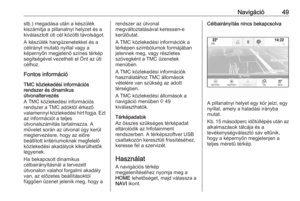 49
49 50
50 51
51 52
52 53
53 54
54 55
55 56
56 57
57 58
58 59
59 60
60 61
61 62
62 63
63 64
64 65
65 66
66 67
67 68
68 69
69 70
70 71
71 72
72 73
73 74
74 75
75 76
76 77
77 78
78 79
79 80
80 81
81 82
82 83
83 84
84 85
85 86
86 87
87 88
88 89
89 90
90 91
91 92
92 93
93 94
94 95
95 96
96 97
97 98
98 99
99 100
100 101
101 102
102 103
103 104
104 105
105 106
106 107
107 108
108 109
109 110
110 111
111 112
112 113
113 114
114 115
115 116
116 117
117 118
118 119
119 120
120 121
121 122
122 123
123 124
124 125
125 126
126 127
127 128
128 129
129 130
130 131
131 132
132 133
133 134
134 135
135 136
136 137
137 138
138 139
139 140
140 141
141 142
142 143
143 144
144 145
145 146
146 147
147 148
148 149
149 150
150 151
151 152
152 153
153 154
154 155
155 156
156 157
157 158
158 159
159 160
160 161
161 162
162 163
163 164
164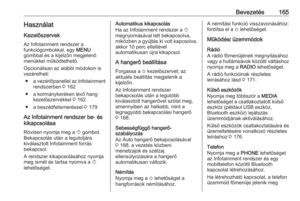 165
165 166
166 167
167 168
168 169
169 170
170 171
171 172
172 173
173 174
174 175
175 176
176 177
177 178
178 179
179 180
180 181
181 182
182 183
183 184
184 185
185 186
186 187
187 188
188 189
189 190
190 191
191 192
192 193
193 194
194 195
195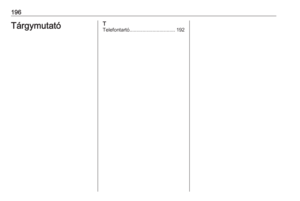 196
196






